【Hinemos ジョブ機能】ファイル転送ジョブの設定方法
投稿日: / 更新日:
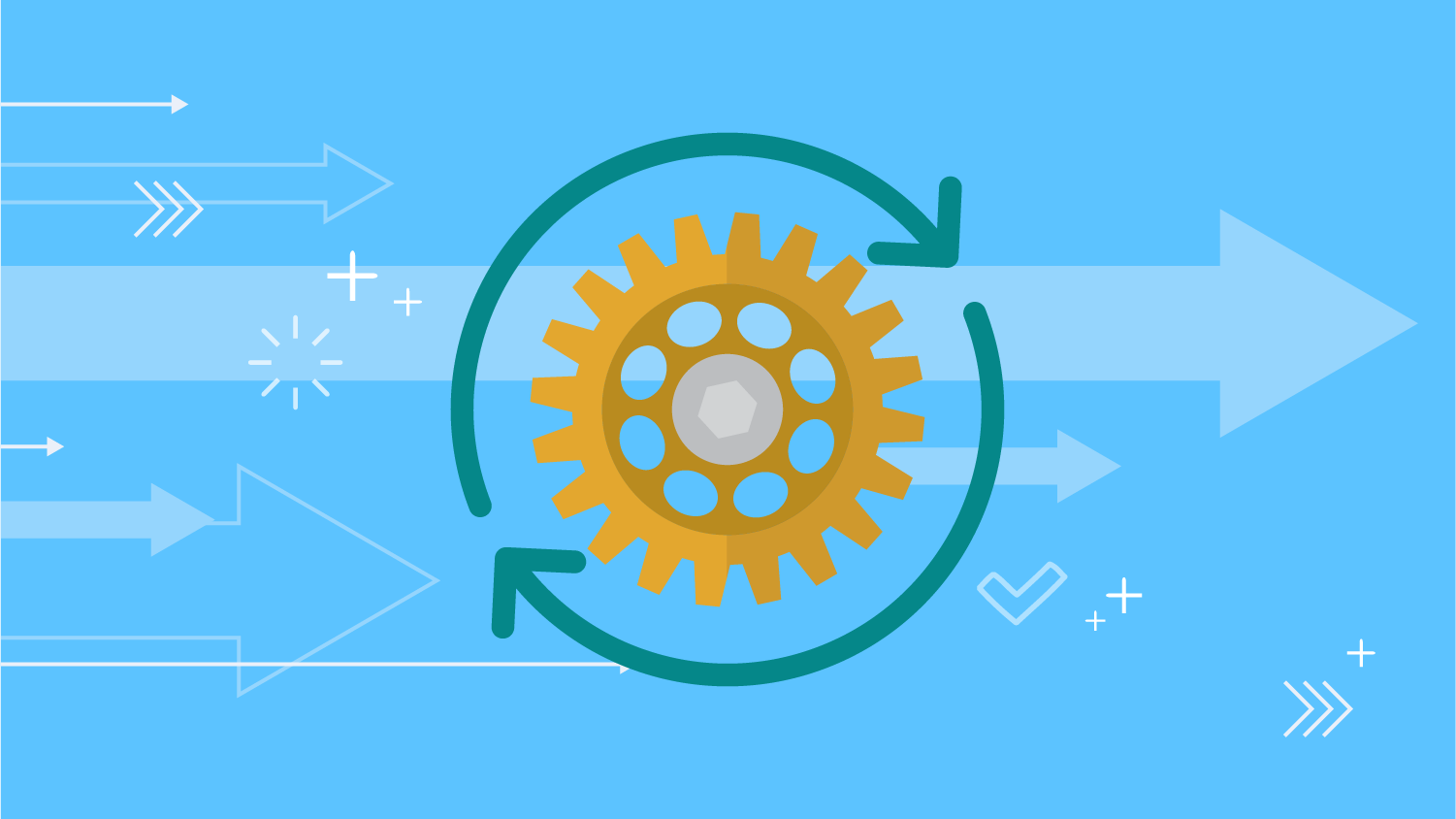
この記事は3年以上前に書かれたものです。情報が古い可能性があります。
こんにちは!
今回はファイル転送ジョブの設定方法について取り上げます。
ファイル転送ジョブを実行するまでの設定を解説していきますので、よろしくお願いします!
ファイル転送ジョブとは、あるノードから別のノードへファイルを転送するジョブです。
以下の例では、ノード1からノード2にファイルが送られています。

一つのノードから、複数のノードにファイルを送ることもできます。

なお、ファイルの転送にはscpコマンドを利用しているので、同じファイルがあった場合等の処理はscpコマンドの処理に依存します。
0.事前準備
事前準備として以下の環境を用意します。
・転送元サーバ(以下、TSノード)
・転送先サーバ(以下、FDノード)
※ただし両サーバとも以下の条件を満たしたサーバであること。
– openssh-server、openssh-clientがインストール済で、SSHで使用するポートを開けてある
– Hinemosエージェントがインストール済である
1.SSHの設定
両サーバに、ファイルを転送するユーザ(今回はhinemos)を用意します。
|
1 |
# useradd hinemos |
次に作成したユーザにパスワードを設定します。
|
1 2 3 |
# passwd hinemos New password:******* Retype new passward:******* |
続いて、FDノードで転送するユーザにスイッチユーザします。
|
1 |
# su - hinemos |
転送するユーザの公開鍵を表示します。
公開鍵を作成していない場合は、パスフレーズなしで作成し表示します。
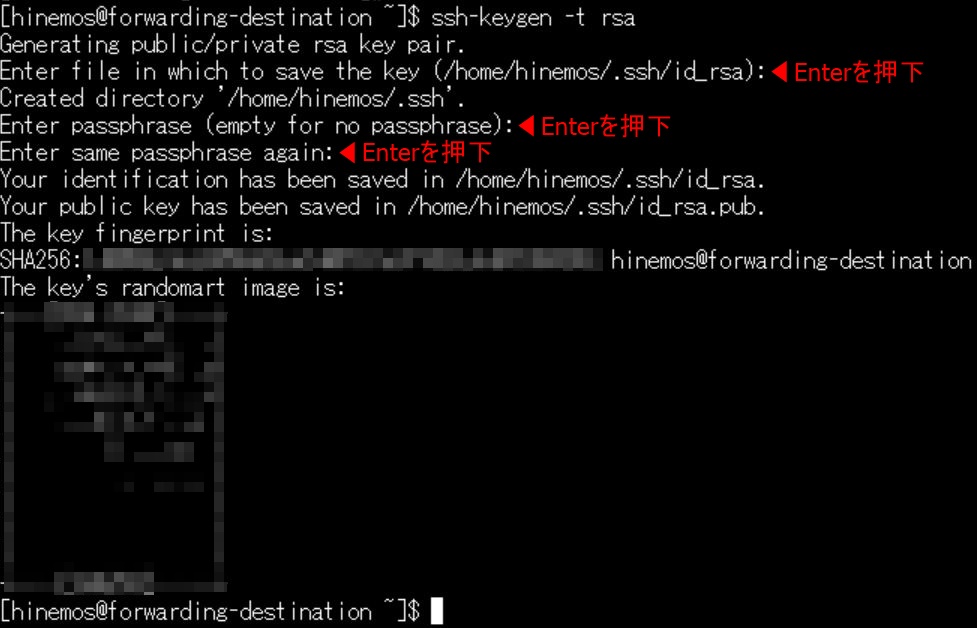
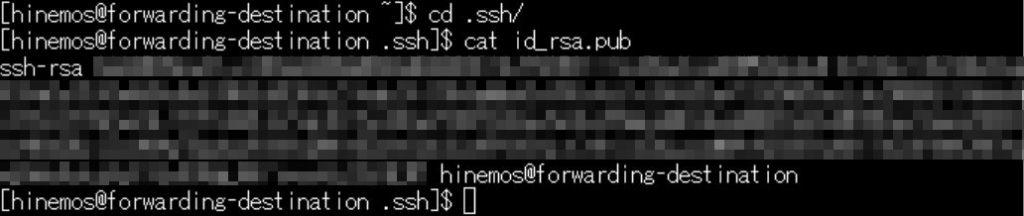
rootユーザにスイッチユーザします。
|
1 2 |
# su - パスワード:******* |
Agent.propertiesに上記で表示された公開鍵を登録します。
|
1 2 |
(転送するユーザ).public.key=(上記で表示した公開鍵) (転送するユーザ).authorized.keys.path=(FDノードのauthorized_keysファイルのパス) |

設定後、Hinemosエージェントを再起動します。
|
1 |
# service hinemos_agent restart |
次に、転送するユーザでTSノードにSSHでログインし、known_hostsに鍵を登録します。
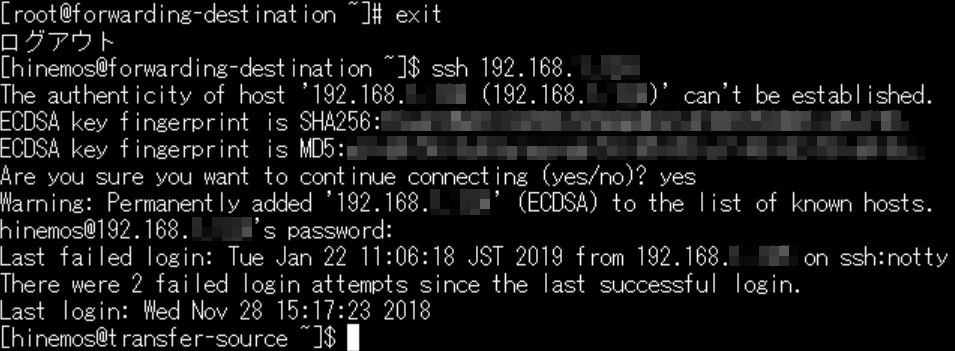
TSノードにauthorized_keysファイルがなければ作成します。
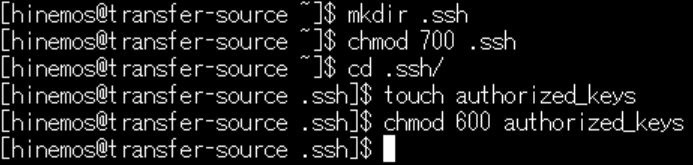
rootユーザにスイッチユーザし、Agent.propertiesにauthorized_keysファイルの設定を追加します。
|
1 |
(転送するユーザ).authorized.keys.path=(TSノードのauthorized_keysファイルのパス) |

設定後、Hinemosエージェントを再起動します。
|
1 |
# service hinemos_agent restart |
以上でSSHの設定は終了です。
2.ファイル転送ジョブの設定と動作確認
FDノードとTSノードをリポジトリに登録しておき、Hinemosエージェントが認識されているかを確認します。
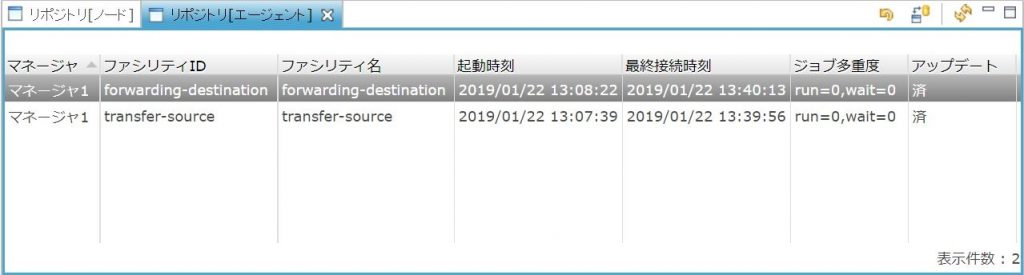
ジョブ設定パースペクティブを開き、ファイル転送ジョブを作成します。
今回は、以下のように設定します。
※事前にTSノードの/tmp配下にtest.txtを配置済
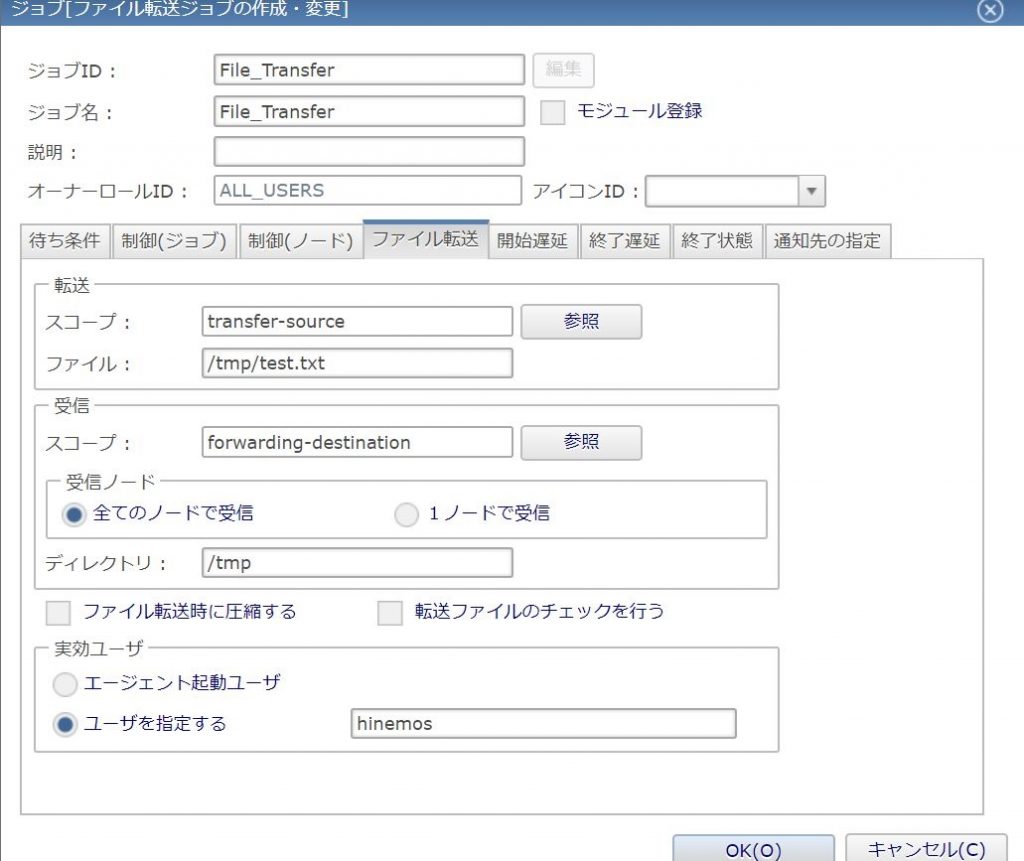

これでファイル転送ジョブの設定が完了したので、動作を確認してみましょう。
ジョブ設定パースペクティブから作成したファイル転送ジョブを手動実行し、ジョブ履歴を確認します。
![]()
FDノードの/tmp配下を確認します。
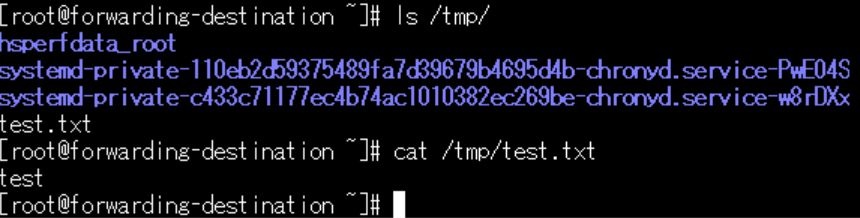
問題なくtest.txtが転送されていることが分かりました。
終わりに
ファイル転送ジョブの設定方法を紹介致しましたが、いかがでしたでしょうか。
ファイル転送ジョブの使用例の一つとして、ジョブのファイルチェック実行と組み合わせることで
転送元のマシンでログが発生した際にHinemosが検知し、自動で転送先のマシンへ必要なログファイルを転送する
といった設定も可能です。
以上、簡単でしたがファイル転送ジョブの設定方法について紹介させていただきました。
それではこれで失礼致します。







